Apple Music に加入していて Android デバイスを使用している場合、お気に入りの曲やプレイリストをダウンロードする際に問題が発生することがあります。 Apple Music アプリは Android で利用できますが、iOS デバイスのようにシームレスに動作しない場合があります。
ユーザーが直面する最も一般的な問題の XNUMX つは、 Apple Music が Android にダウンロードされない デバイス。 特にお気に入りの曲をオフラインで聴きたい場合は、これがイライラすることがあります。
幸いなことに、Apple Music が Android デバイスに曲をダウンロードしない問題を修正する解決策がいくつかあります。 この記事では、最も実用的で効果的なトラブルシューティング方法をいくつか紹介します。 それでは、飛び込んでみましょう Apple Music をスムーズに起動して実行する Android デバイスで。 その後、制限なくどこでも曲を聴くことができます!
記事の内容 パート 1. Apple Music が Android デバイスに曲をダウンロードしないのはなぜですか?パート 2. Android で Apple Music がダウンロードされない問題を修正する方法パート 3. Apple Music をダウンロードして MP3 に変換し、Android で再生するパート4:結論
Apple Music で Android スマートフォンに曲をダウンロードできないという問題がある場合は、いくつかの原因が考えられます。 以下は、一般的な原因の例です。
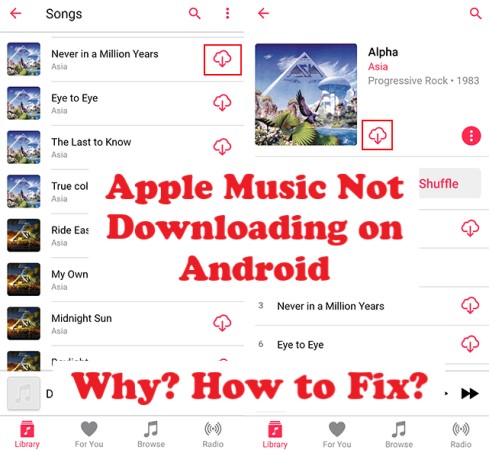
Apple Music が Android スマートフォンに曲をダウンロードしていない場合、最初に行うことはネットワーク接続を確認することです。 方法は次のとおりです。
ネットワーク接続に問題がある場合は、問題を解決することで、問題なく Apple Music から曲をダウンロードできるようになります。
Android デバイスで古いバージョンの Apple Music アプリを使用している場合、デバイスのオペレーティング システムと互換性がないか、曲をダウンロードできないバグがある可能性があります。 アプリを更新する方法は次のとおりです。
Apple Music アプリを最新バージョンに更新すると、多くの場合、バグや互換性の問題が修正され、問題なく曲をダウンロードできるようになります。
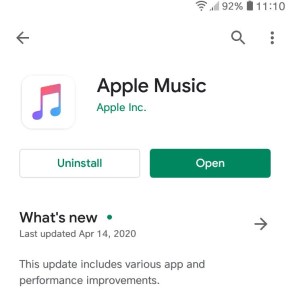
Apple Music では、Android デバイスに曲をダウンロードするのに十分なストレージ容量が必要です。 デバイスのストレージ容量がいっぱいになると、アプリが新しい曲をダウンロードできなくなる可能性があります。 ストレージ容量を解放する方法は次のとおりです。
十分なストレージ容量を解放したら、Apple Music で曲をもう一度ダウンロードして、問題が解決したかどうかを確認してください。
場合によっては、アプリの設定や Android デバイスの制限 Apple Music が曲をダウンロードできないようにすることができます。 それらを調整する方法は次のとおりです。
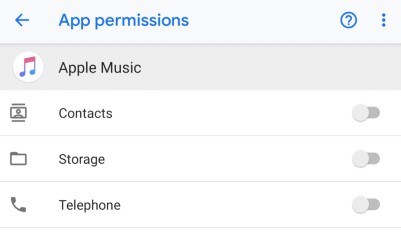
以前の解決策が機能しない場合は、アプリのデータを消去するか、Apple Music アプリを再インストールする必要がある場合があります。 方法は次のとおりです。
Apple Musicapp のデータとキャッシュを消去するには:
Apple Music アプリを再インストールするには:
アプリのデータを消去するか、アプリを再インストールすると、多くの場合、アプリの機能に関する問題や、Apple Music で曲をダウンロードできないバグを解決できます。 これらの手順を完了したら、もう一度曲をダウンロードして、問題が解決したかどうかを確認してください。
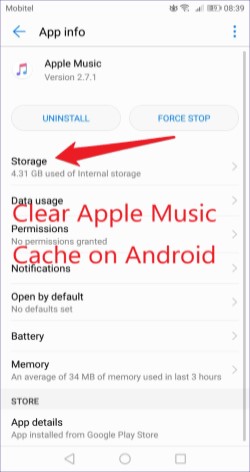
Apple Music などのアプリが正しく動作するためには、Android デバイスのソフトウェアを最新の状態に保つことが不可欠です。 ソフトウェアの更新を確認する方法は次のとおりです。
ソフトウェア アップデートを更新すると、Apple Music などのアプリが正常に機能しなくなるバグや互換性の問題が解決されることがよくあります。 アップデートをインストールしたら、Apple Music から音楽をダウンロードし直して、問題が解決したかどうかを確認してください。
Android デバイスを再起動すると、Apple Music で曲をダウンロードできないなど、アプリの機能に関する問題が解決する場合があります。 デバイスを再起動する方法は次のとおりです。
問題の原因が一時的な不具合やバグである場合は、デバイスを再起動すると問題が解決することがよくあります。
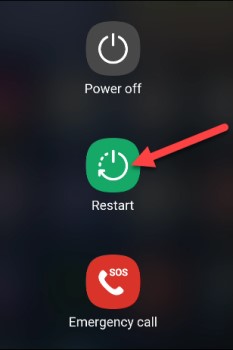
Android デバイスで仮想プライベート ネットワーク (VPN) を使用している場合、Apple Music アプリに干渉して曲をダウンロードできないことがあります。 VPN を無効にする方法は次のとおりです。
VPN を無効にしたら、Apple Music で曲をもう一度ダウンロードして、問題が解決したかどうかを確認してください。 問題が解決しない場合は、VPN プロバイダーに連絡してサポートを受ける必要がある場合があります。 または、できます 他の VPN サービスを変更する.
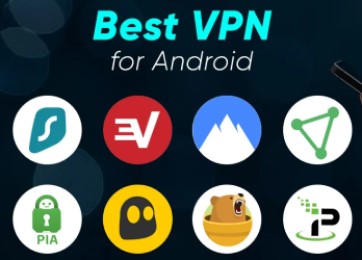
TuneSolo Appleの音楽コンバータ ユーザーができるようにするソフトウェアの一部です Apple Music の曲、プレイリスト、アルバムをさまざまなオーディオ形式に変換 MP3、WAV、FLAC などを含みます。 これは、お気に入りの Apple Music トラックを複数のデバイスでオフラインでダウンロードして聴きたいユーザーにとって優れたツールです。
TuneSolo Apple Music Converter には、技術に詳しくない人でも簡単に使える洗練されたユーザー インターフェイスもあります。 インターフェイスで曲またはプレイリストを選択するだけで、ソフトウェアが音楽をダウンロードして適切な形式に変換します。
TuneSolo Windows と Mac の両方のオペレーティング システムで動作し、バッチ変換が可能です。 多くの Apple Music トラックを一度に変換する. 変換プロセス全体を通して、プログラムは音楽トラックの元のオーディオ品質も維持します。

これを使用する方法は次のとおりです Androidで再生するために、Apple Musicの曲をダウンロードしてMP3に変換します:
そのシンプルなユーザー インターフェイス、DRM を削除する機能、および多くのオーディオ フォーマットとの互換性により、ユーザーの間で人気のあるオプションとなっています。

結論として、 Android デバイスの Apple Music で曲をダウンロードできない場合、試すことができるいくつかの解決策があります。
まず、ネットワーク接続を確認し、インターネット接続が安定していることを確認します。 問題を解決するには、Apple Music アプリを更新する、デバイスのストレージ容量を解放する、アプリの設定と制限を調整する、アプリのデータを消去する、またはアプリを再インストールすることもできます。
どの解決策もうまくいかない場合は、試すことができます TuneSolo Appleの音楽コンバータ. これは、Apple Music ユーザーがお気に入りの音楽をダウンロードして変換し、オフラインで聴くための信頼できる効果的なソリューションです。
ホーム
Apple Music
[主な解決策] Android で Apple Music がダウンロードされない問題
コメント(0)
みんなが読んでいる:
RokuでApple Musicを入手して聴く方法は? YouTube Music を Apple Music に簡単かつ迅速に転送する方法 Apple CarPlay Musicが機能しない問題を簡単に修正する方法 Apple Musicの曲を地域で利用できない問題を簡単に修正 ワンクリックでApple Music Library全体をダウンロードする方法 Mac / iPhone / iPad / WinでiCloudのミュージックライブラリをオフにする方法 iPhoneでファミリー共有を設定する方法は? 使い方? コンピュータからiPhoneに音楽をストリーミングするためのXNUMXつの最良の方法返信
1.君の名は。
2.あなたの電子メール
3.あなたのレビュー
Copyright © 2025 TuneSolo Software Inc.無断複写・転載を禁じます。
コメントを書く
1.君の名は。
2.あなたの電子メール
3.あなたのレビュー
送信